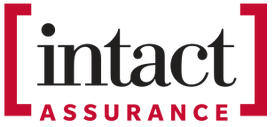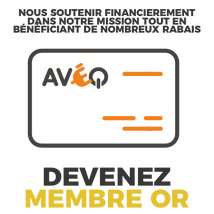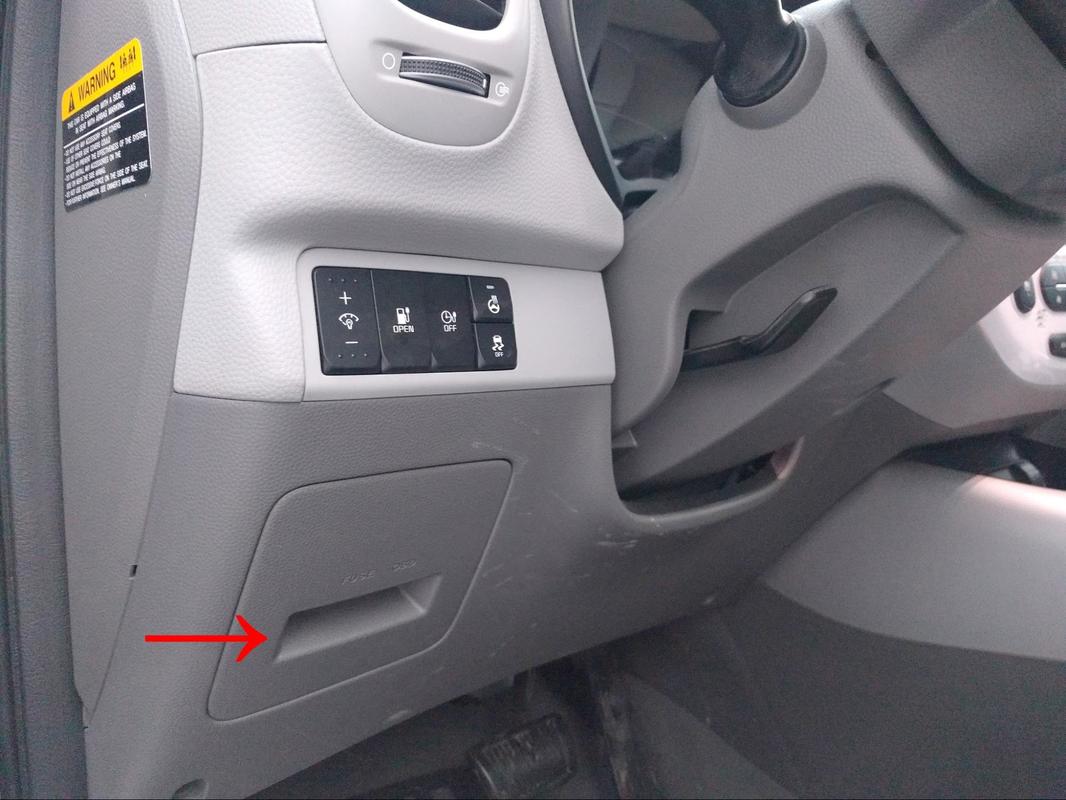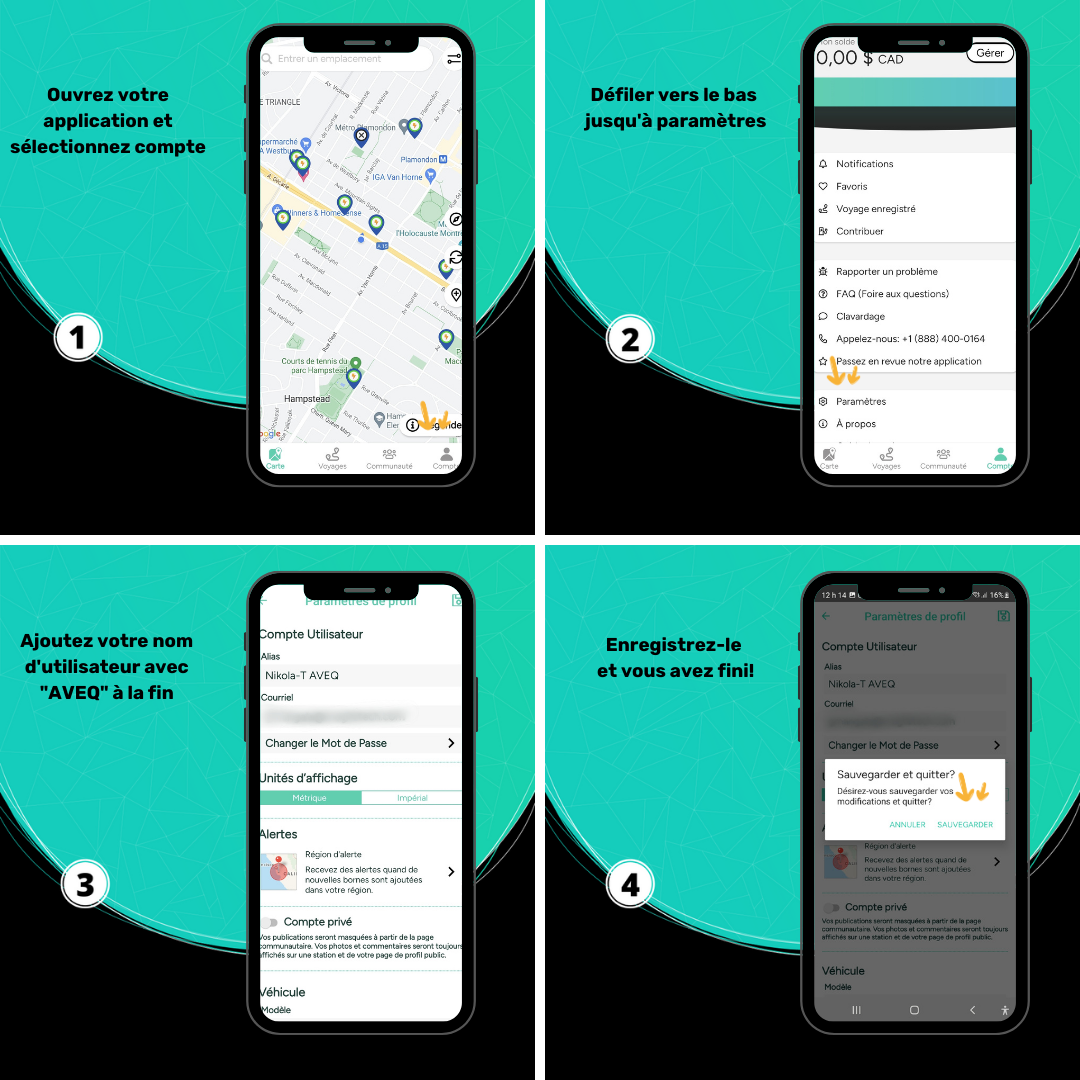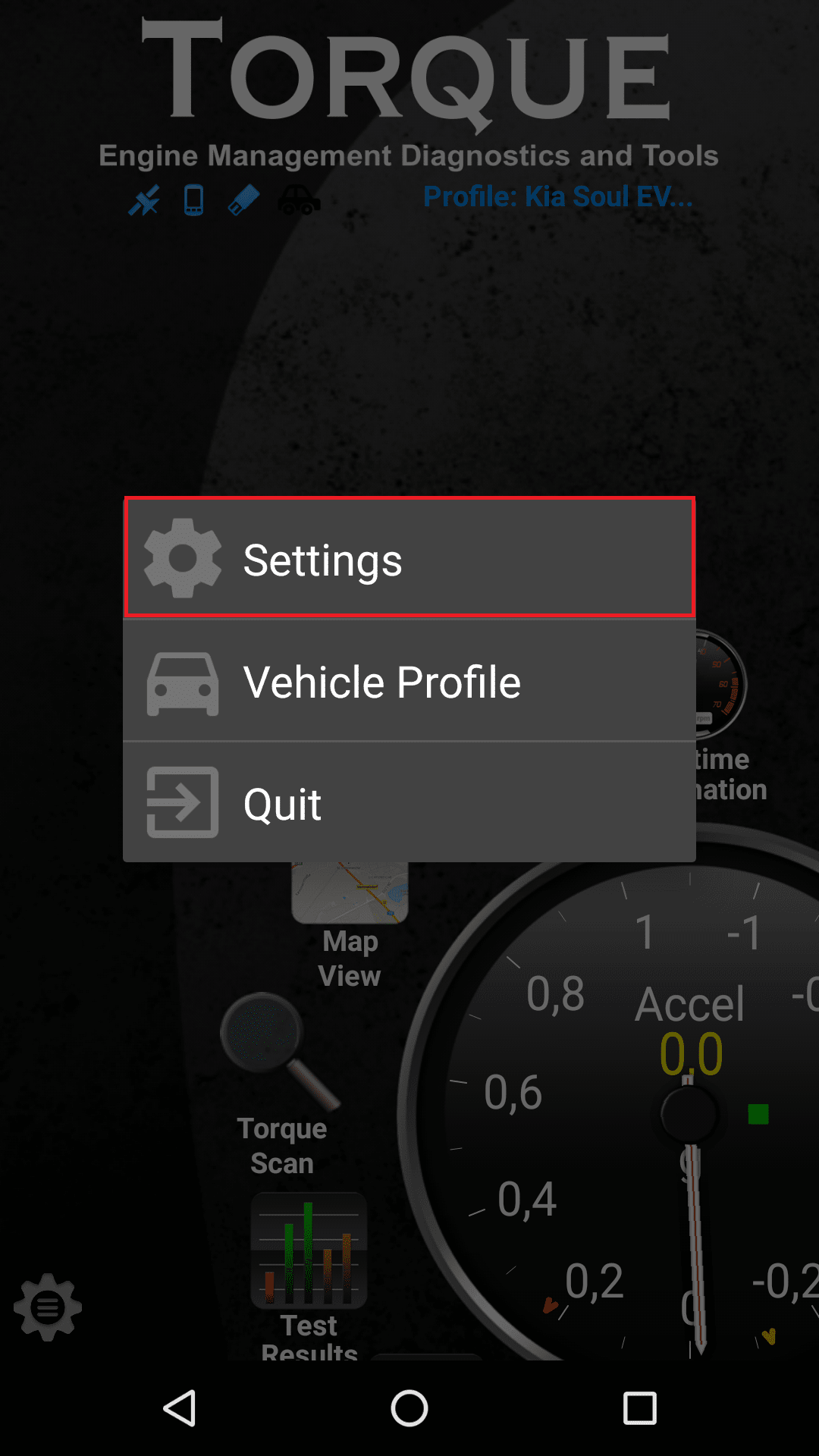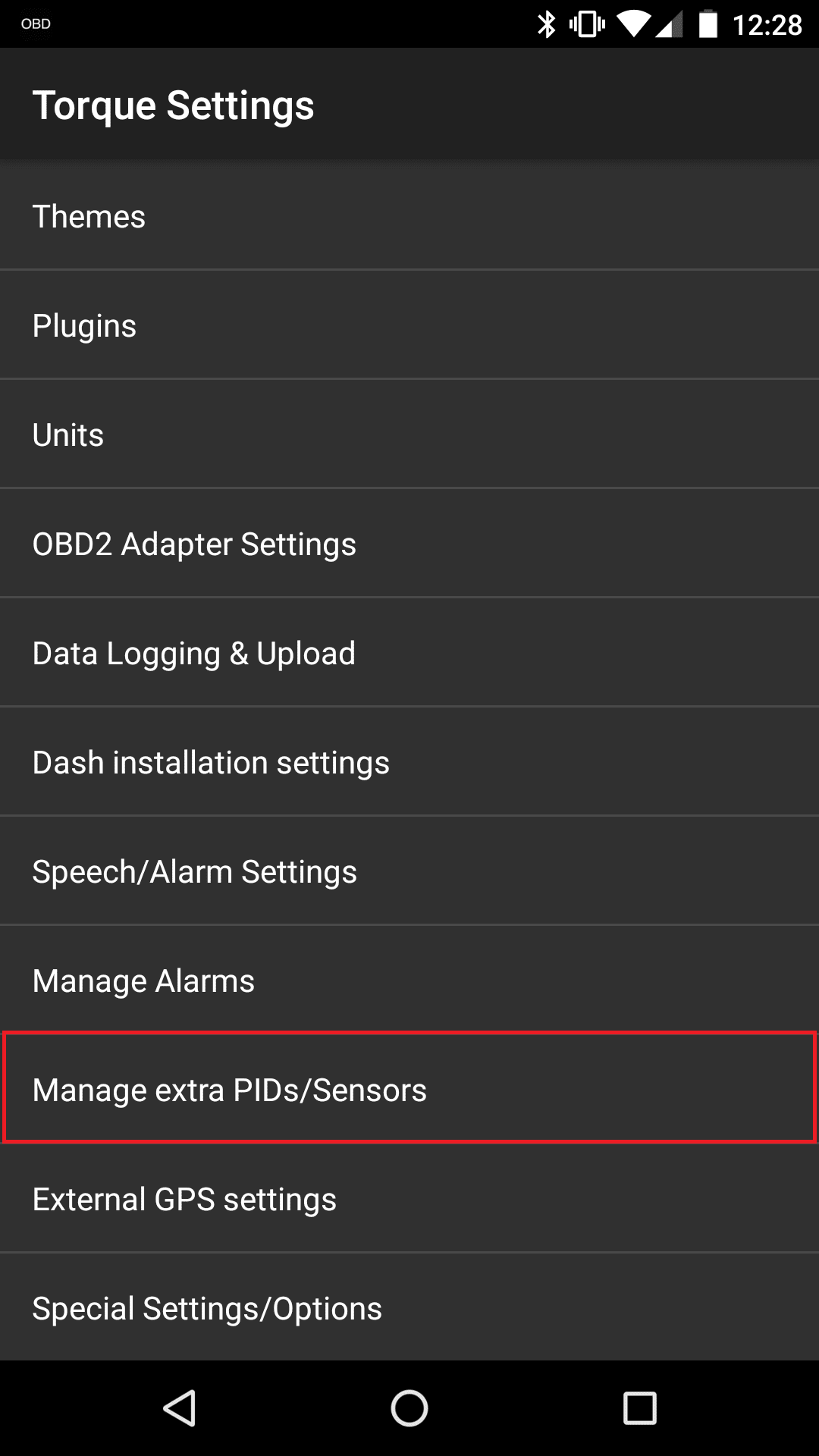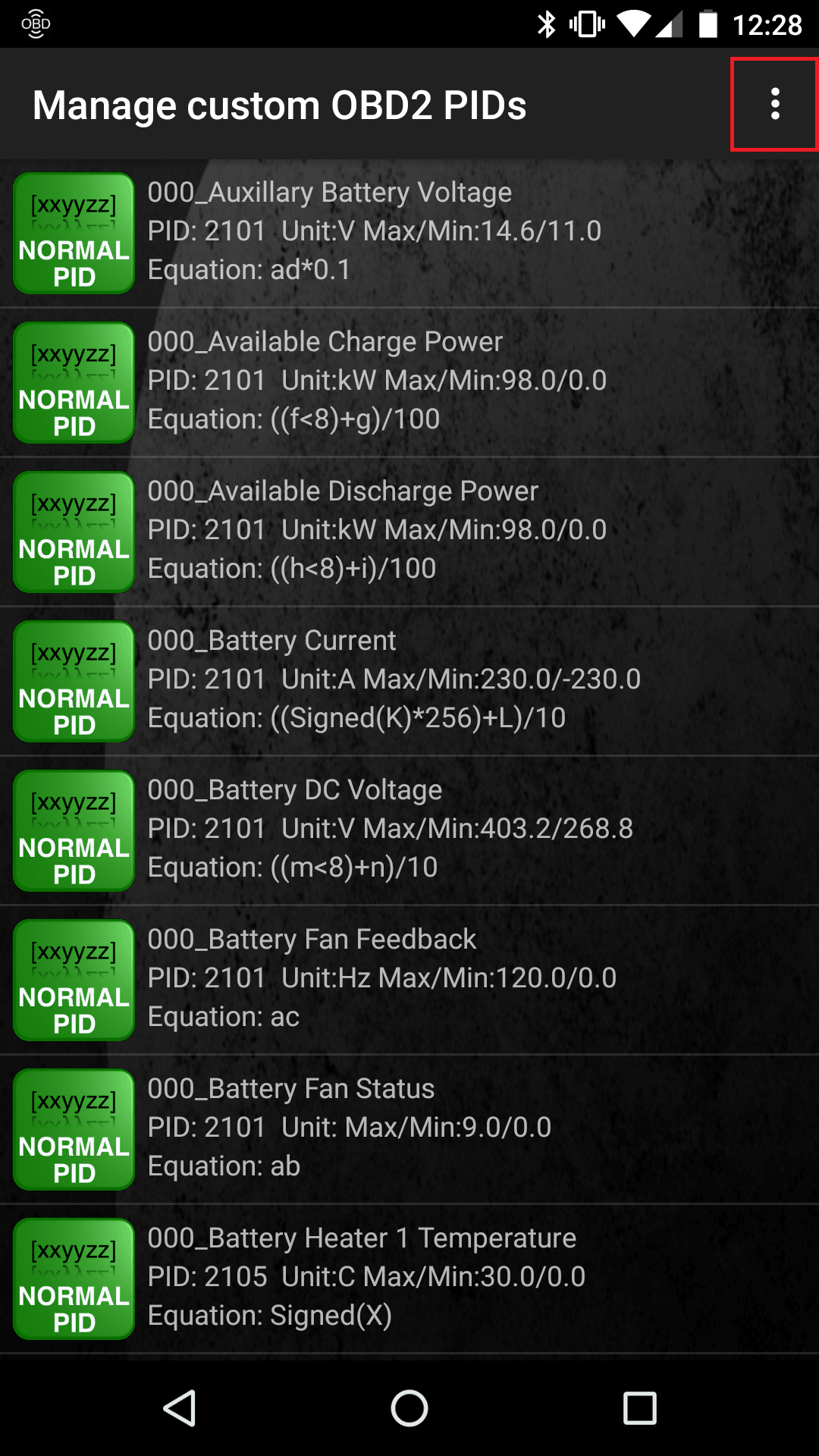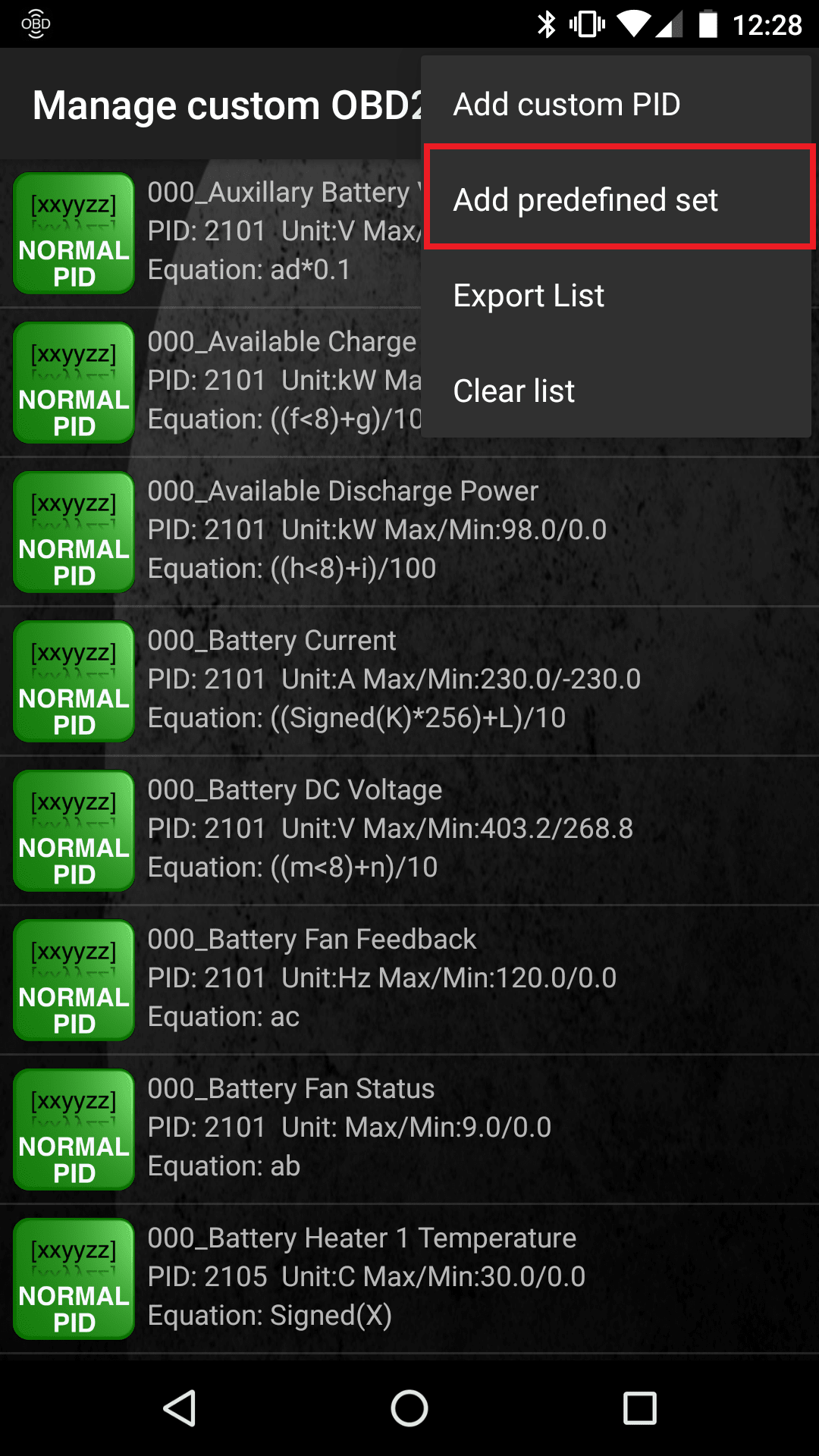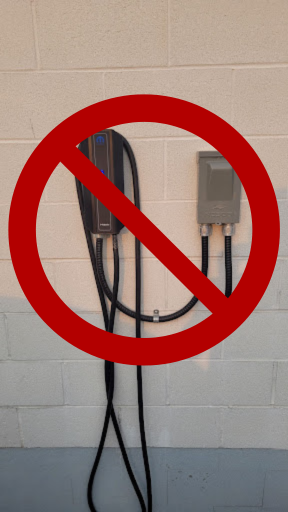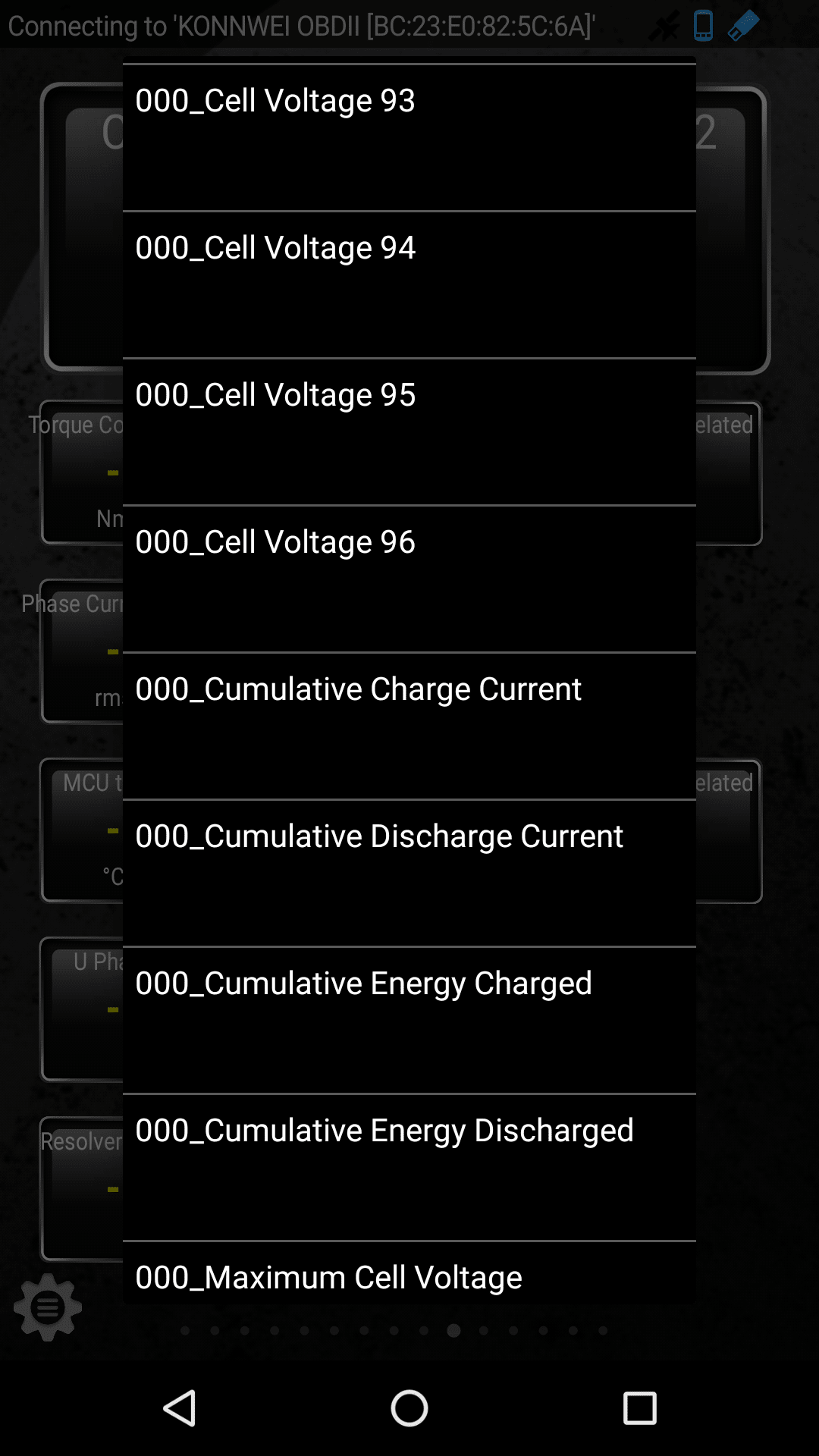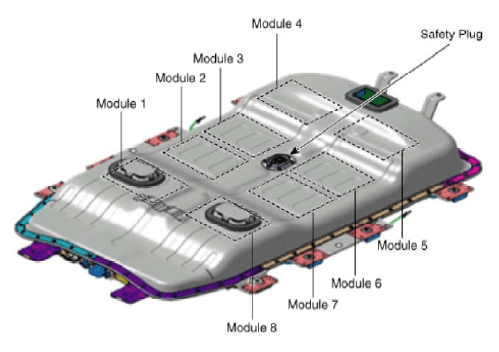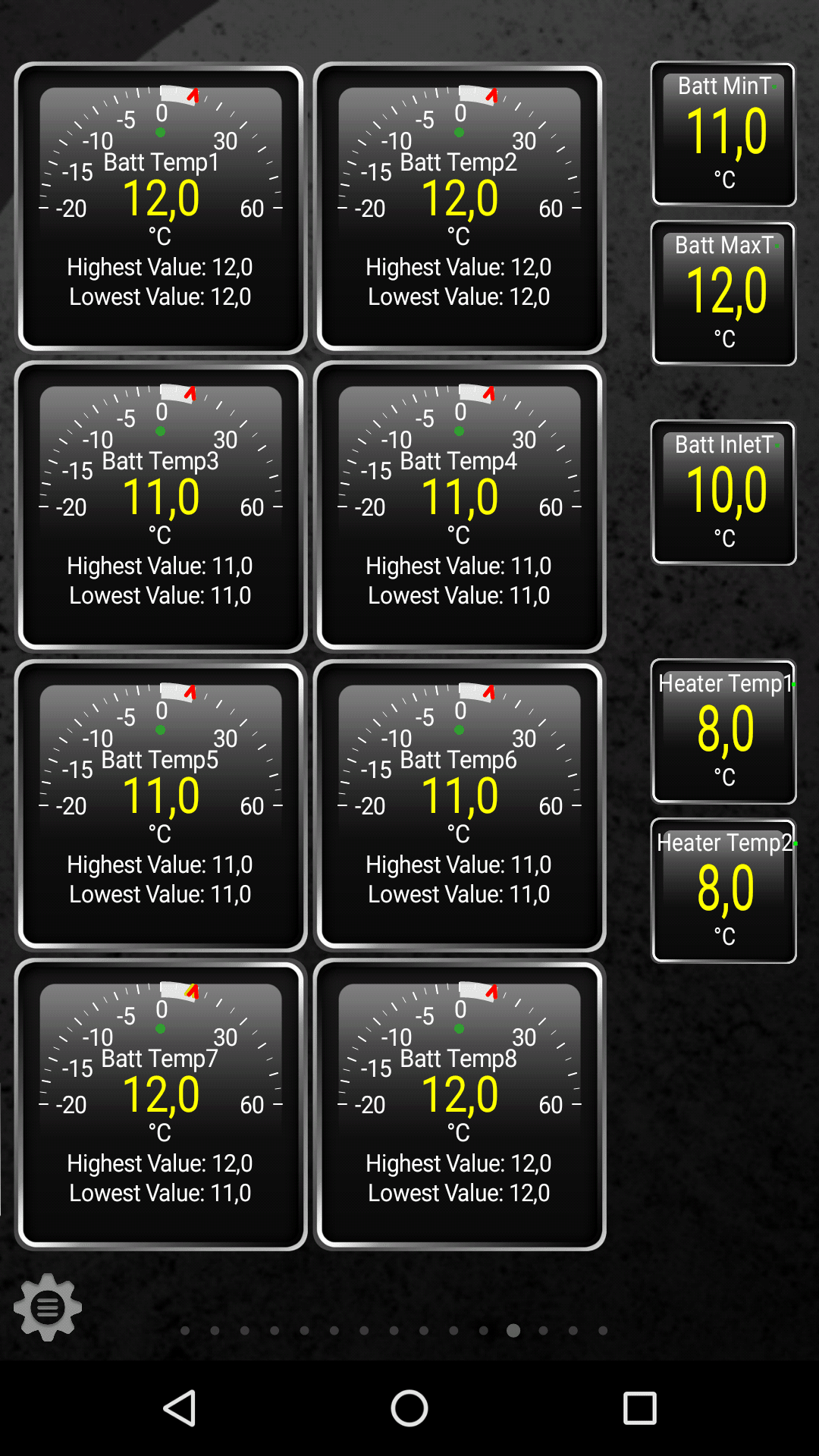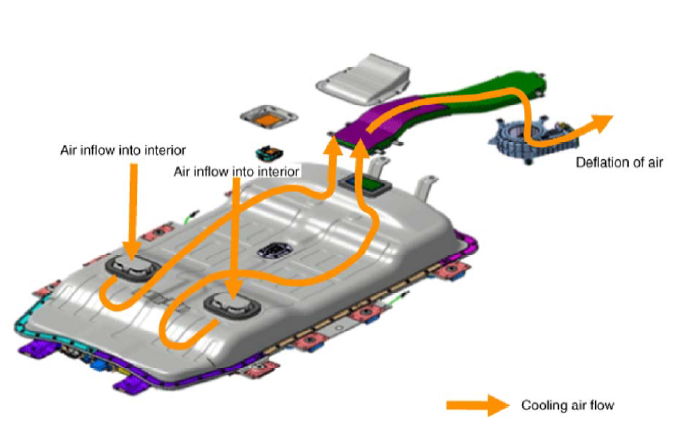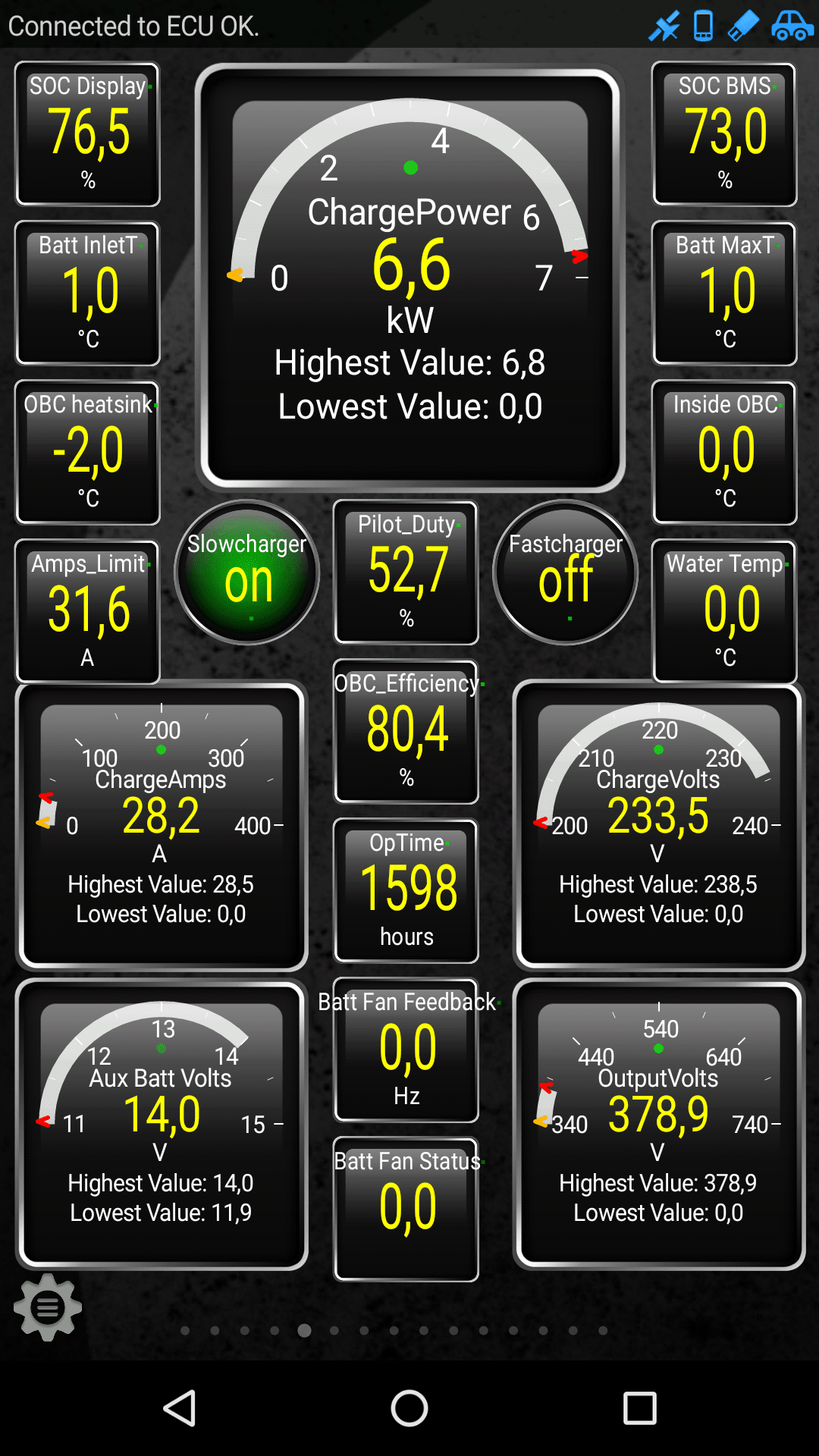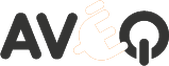|
Comme plusieurs d'entre vous, j'aime pouvoir obtenir des statistiques et des informations techniques avancées sur les différents produits que j'ai chez moi. Je sais, c'est très geek, mais j'aime pouvoir comprendre comment fonctionne ce que j’utilise au quotidien. Ceux qui possèdent une Tesla sont aux anges car le véhicule permet d’afficher une foule de statistiques et de tracer de très jolis graphiques en cours d’utilisation. Ceux qui ont une Leaf connaissent probablement Leaf Spy, qui permet d’afficher plusieurs statistiques et graphiques concernant la santé de la batterie de la voiture, notamment. Pour la Soul EV, il n’y avait rien jusqu’ici.
Depuis l’automne 2015, un petit groupe de personnes (dont je fais partie) a commencé à décoder les différentes informations disponibles sur le bus CAN du Soul EV. La lecture se fait un peu de la même manière qu’avec Leaf Spy, soit avec un lecteur OBD-II (OBD2). Il n’y a pas encore d’application spécialisée pour lire ces informations, mais on peut aisément le faire avec la très célèbre application Torque Pro, disponible sous Android. Les utilisateurs iOS pourront essayer avec l’application Engine Link, toutefois personne ne l’a jamais essayé jusqu’à maintenant (serez-vous le premier?).
Note importante : La lecture des capteurs via OBD-II doit être considérée comme “beta”. La compréhension des valeurs lues évolue très rapidement. Il n’y a aucune garantie concernant la véracité des données. Note importante 2 : Cet article n’est pas un cours complet sur Torque Pro mais bien une simple introduction sur l’utilisation des fichiers pour la Soul EV avec Torque Pro! Matériel requis
Branchement du module OBD-II Le port OBD-II est situé à gauche du volant, dans le bas. Il est derrière la trappe où est indiqué “FUSE - OBD”.
Téléchargement des fichiers requis
Le plus simple pour le moment est de télécharger la dernière version des fichiers sur GitHub: https://github.com/JejuSoul/OBD-PIDs-for-HKMC-EVs Pour ce faire, utiliser le bouton vert “Clone or download” puis l’option “Download ZIP”. Seuls les fichiers portant l’extension “.csv” du répertoire “Soul EV/extendedpids” nous intéressent. Ils contiennent tous les PID (Parameter IDs) décodés jusqu’à ce jour:
À noter que plus tard dans l’année, il y aura un plugin Torque spécifique pour la Soul EV qui permettra de faciliter cette étape. Il est présentement en développement. Configuration de l’application Torque Pro Après avoir téléchargé les fichiers, il faut les transférer sur l’appareil Android dans le répertoire de Torque situé généralement ici: /sdcard/.torque/extendedpids/ . On peut maintenant ajouter les PIDs dans Torque. Pour ce faire, ouvrir l’application et aller dans les paramètres (Settings — l’icône d’engrenage en bas à gauche).
Sélectionner l’option “Manage extra PIDs/Sensors” en bas de la liste.
Ensuite cliquez sur l’icône avec les 3 points en haut à droite, puis l’option “Add predefined set”. Vous verrez alors dans la liste les fichiers ajoutés précédemment (Kia_Soul_EV_…). Cliquez sur un des fichiers, et répétez l’opération pour ajouter tous les fichiers voulus.
Chacun de ces modules comporte un capteur de température et il est possible de lire les différentes valeurs. Les capteurs 1 et 8 ont généralement une température différente des autres car ils sont près de la prise d’air située sous les sièges. Ainsi, l’été la batterie se rafraîchit avec l’air climatisé de l’habitacle et l’hiver elle se réchauffe.
Sur ce même écran, on peut voir la température au niveau de la prise d’air (Batt InletT), des températures minimum et maximum des modules ainsi que le la température des modules du chauffe batterie (Heater temp).
La température des modules de la batterie est intéressante à observer lorsqu’on utilise plusieurs BRCC de suite. Voici un exemple du 24 décembre dernier (température extérieure près de 0°C):
On peut constater que la batterie se tient dans une zone de température similaire à ce qu’on peut observer l’été. C’est une des raisons qui explique les bonnes performances de la Soul EV lors des recharges à une BRCC l’hiver. Statistiques de charge
On peut obtenir plusieurs informations lors de la recharge de la batterie, comme le courant utilisé lors de la recharge.
L’image de gauche montre une recharge de niveau 2 en utilisant le connecteur J1772 avec notre borne EVDuty à la maison:
L’image de droite montre une recharge de niveau 3 en utilisant le connecteur CHAdeMO avec la BRCC de Drummondville. L’image a été prise vers la fin de la recharge:
Dans les 2 cas, on peut également voir:
Amusez-vous bien à lire les différents capteurs de votre Soul EV! Si vous me croisez dans un événement électrique cette année, j’aurai assurément mon lecteur OBD-II avec moi. N’hésitez pas à me contacter si vous avez des questions! Fils de discussion originaux (forums MyKiaSoulEV.com): Auteur : Pierre-Étienne Messier Contribution : Martin Archambault
Commentaires
|
Abonnez-vous à notre infolettre hebdomadaire
Use a valid e-mail address Votre inscription est confirmée.
xhr
100
NOS PARTENAIRES |
|
Association des Véhicules Électriques du Québec
|